Pertanyaan
Masalah: Bagaimana cara memperbaiki kesalahan Audio Renderer "Silakan restart komputer Anda"?
Halo, saya penggemar berat YouTube – saya telah menonton video di dalamnya selama bertahun-tahun. Baru-baru ini saya mulai mengalami fenomena aneh – beberapa video tidak bisa dimuat, dan muncul kesalahan Audio Renderer “Please restart your computer”. Apakah ada cara untuk memperbaiki ini?
Jawaban Terpecahkan
YouTube, tanpa diragukan lagi, adalah platform berbagi video dan streaming paling sukses di dunia, dikunjungi oleh lebih dari 2 miliar pengguna setiap bulan.[1] Awalnya dibuat oleh tiga mantan karyawan PayPal, potensi layanan itu diprediksi oleh Google, yang membeli perusahaan itu pada 2006. Sejak itu, sebagian besar penduduk planet ini tahu apa itu YouTube.
Meskipun sangat populer, YouTube, seperti layanan terkemuka lainnya, tidak menghindari masalah. Platform ini diketahui digunakan oleh penjahat dunia maya untuk mendistribusikan cheat palsu untuk video game, sehingga membuat pemirsa yang tidak bersalah memasang semua jenis malware di perangkat mereka.[2] Selain itu, kesulitan teknis juga tidak jarang – yang dihadapi pengguna layar hitam, YouTube berjalan lambat, atau kesalahan seperti Terjadi kesalahan, coba lagi nanti, atau terjadi kesalahan Audio Renderer Silakan restart komputer Anda. Pada artikel ini, kita akan berbicara tentang yang terakhir dan memberikan cara untuk memperbaiki kesalahan sekali dan untuk semua.
Kesalahan Audio Renderer adalah masalah yang telah ada cukup lama dan memengaruhi platform streaming video YouTube. Meskipun dalam beberapa kasus, orang terkadang mengalami masalah saat mencoba menonton video tertentu, yang lain mengklaim bahwa mereka tidak dapat menonton konten apa pun sama sekali. Ini jelas sangat membuat frustrasi, karena pengguna tidak dapat menonton YouTuber favorit mereka dan konten relevan lainnya.
Audio Renderer error Silakan restart komputer Anda sepertinya tidak terikat pada sistem operasi tertentu, artinya pengguna Windows 10/9/7 atau Mac bisa mengalami masalah yang sama. Selain itu, kesalahan dilaporkan terjadi pada semua browser web populer, seperti Google Chrome, Mozilla Firefox, Safari, MS Edge, dan lainnya.
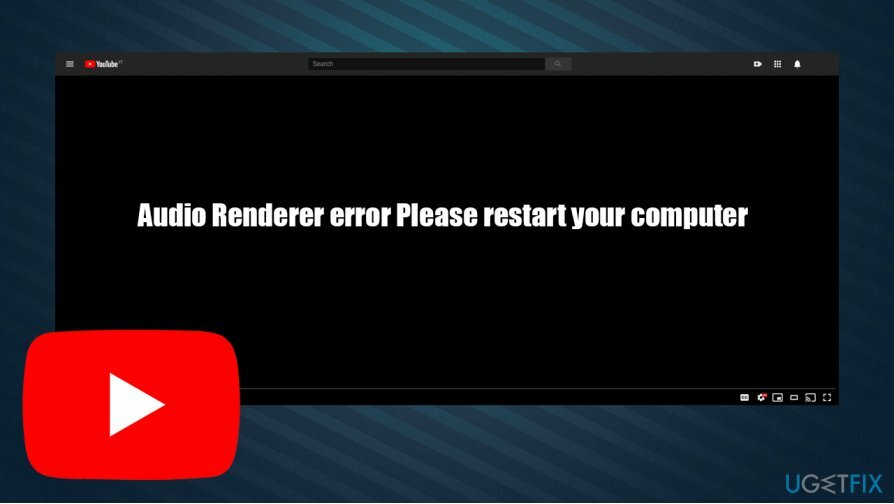
Karena kesalahan Audio Renderer di YouTube berarti bahwa kesulitan dengan pemutaran video terkait dengan audio komputer. Meskipun demikian, kesalahan itu sendiri tidak memberikan sesuatu yang spesifik, sehingga banyak pengguna mencari perbaikan. Meskipun demikian, dilaporkan bahwa driver audio yang rusak atau bertentangan adalah penyebab utama masalah tersebut. Selain itu, versi BIOS yang disadap juga bisa menjadi penyebabnya.
Untungnya, ada beberapa cara ketika mencoba untuk memperbaiki kesalahan Audio Renderer "Silakan restart komputer Anda" untuk selamanya - kami menyediakan panduan langkah demi langkah di bawah ini. Sebelum Anda mulai, kami ingin menawarkan Anda memindai perangkat dengan kuat gambar ulangMesin Cuci Mac X9 memperbaiki perangkat lunak, karena sering kali dapat membantu memperbaiki berbagai masalah komputer secara otomatis.
Perbaiki 1. Hubungkan kembali audio Anda dan reboot PC Anda
Untuk memperbaiki sistem yang rusak, Anda harus membeli versi berlisensi dari gambar ulang gambar ulang.
Karena alasan mengapa masalah terjadi terkait dengan audio, pemecahan masalah pertama yang harus Anda lakukan adalah memutuskan sementara perangkat audio yang Anda gunakan. Sama seperti jika Anda mendapatkan Blue Screen of Death[3] kesalahan, restart komputer dapat memperbaiki masalah ini. Jadi, jika Anda menggunakan headphone, Anda harus melepaskannya dari jack audio atau USB, tunggu sebentar, dan kemudian sambungkan kembali perangkat – lihat apakah itu membantu Anda memperbaiki kesalahan Audio Renderer Silakan restart komputer Anda.
Dilaporkan juga bahwa beberapa perangkat output audio yang terhubung ke PC yang sama dapat memicu kesalahan YouTube Audio Renderer. Jadi, jika Anda memiliki beberapa headphone atau speaker yang terhubung secara bersamaan, lepaskan salah satunya, nyalakan ulang mesin Anda, dan lihat apakah masalahnya tetap ada.
Perbaiki 2. Jalankan pemecah masalah audio Windows
Untuk memperbaiki sistem yang rusak, Anda harus membeli versi berlisensi dari gambar ulang gambar ulang.
Pemecah masalah adalah fitur bawaan yang hebat yang disediakan di semua sistem Windows. Berikut cara menggunakan pemecah masalah Audio:
- Klik kanan pada Awal dan pilih Pengaturan
- Pilih Pembaruan & Keamanan
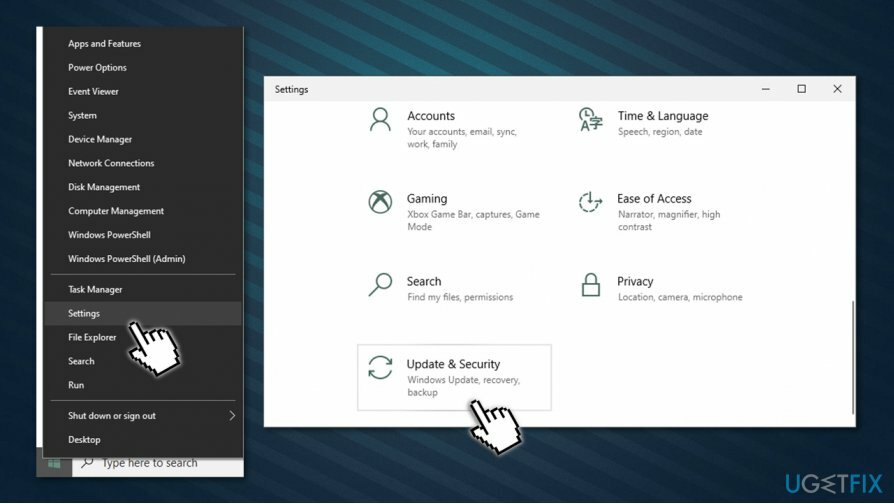
- Memilih Memecahkan masalah di kiri
- Di sisi kanan, klik Pemecah Masalah Tambahan (di beberapa sistem, pemecah masalah akan dicantumkan tanpa mengakses pengaturan tambahan)
- Pilih Memutar Audio dan klik Jalankan pemecah masalah
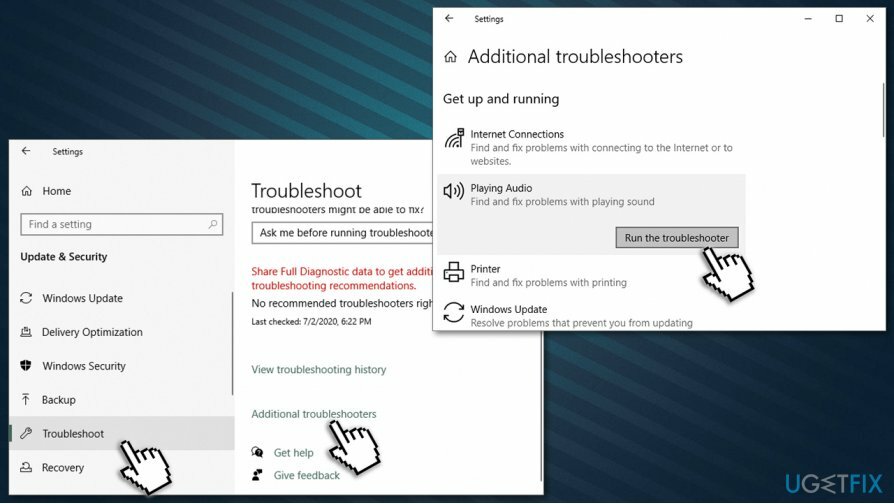
- Tunggu hingga Windows menyelesaikan pemindaian dan melaporkan temuan.
Perbaiki 3. Instal ulang driver audio Anda
Untuk memperbaiki sistem yang rusak, Anda harus membeli versi berlisensi dari gambar ulang gambar ulang.
- Klik kanan pada Awal dan pilih Pengaturan perangkat
- Perluas Pengontrol suara, video, dan game bagian
- Klik kanan di perangkat audio Anda, dan pilih Copot pemasangan perangkat
- Saat konfirmasi konfirmasi muncul, tekan Copot pemasangan
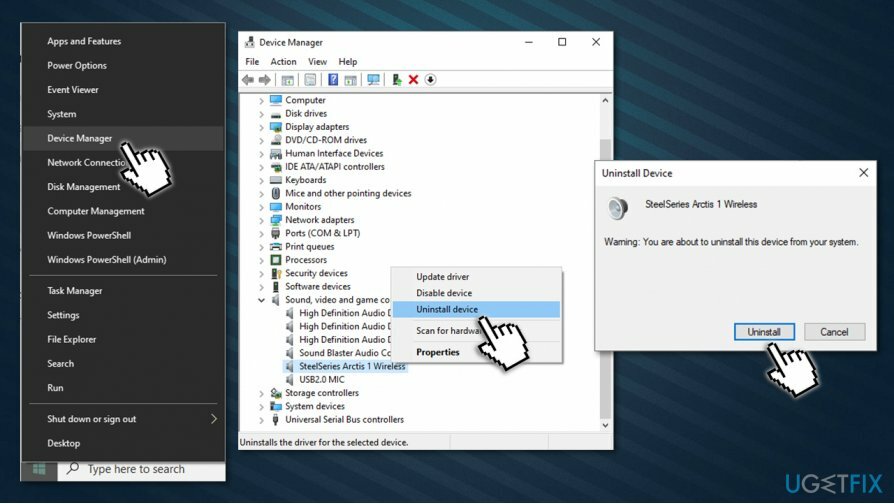
- Menyalakan ulang PC Anda, sambungkan kembali speaker/headphone Anda dan biarkan Windows menginstalnya secara otomatis.
Perbaiki 4. Perbarui driver audio Anda
Untuk memperbaiki sistem yang rusak, Anda harus membeli versi berlisensi dari gambar ulang gambar ulang.
Windows Device Manager adalah jendela default tempat Anda dapat mengakses semua perangkat Anda dan, meskipun dapat digunakan untuk memperbarui beberapa driver, ini jauh dari ideal. Mungkin tidak selalu menemukan driver yang relevan atau terbaru yang kompatibel dengan PC Anda. Selain itu, produsen perangkat dari berbagai perangkat merilis driver versi baru secara teratur, jadi melacak semuanya bisa sangat sulit (dan membosankan).
Untuk alasan itu, kami sangat menyarankan Anda menggunakan utilitas pembaruan driver otomatis, seperti: Perbaikan Driver. Program ini bersertifikat AppEsteem, yang menjamin bahwa driver yang sah dan benar akan diinstal pada perangkat Anda. Selain itu, ia menawarkan Anda cadangan driver jika terjadi kesalahan, jadi ini adalah mekanisme yang bagus untuk membuat Anda tetap terlindungi.
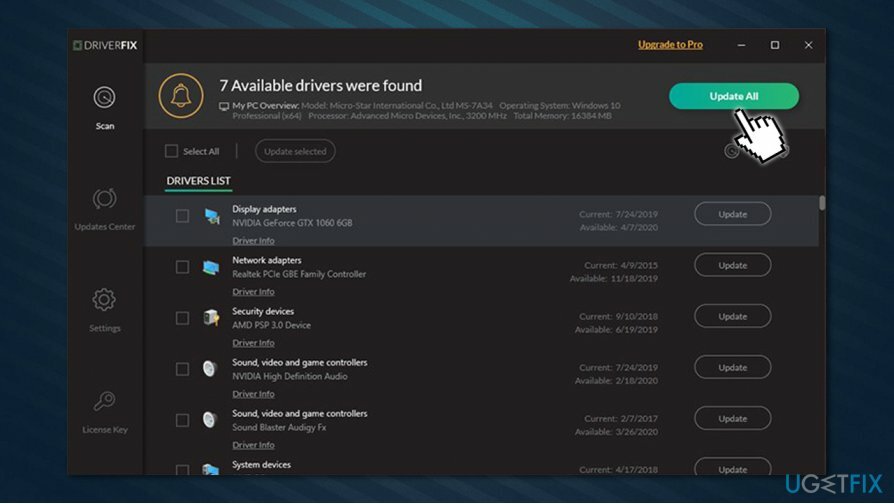
Perbaiki 5. Perbaikan kesalahan Audio Renderer untuk pengguna driver ASIO
Untuk memperbaiki sistem yang rusak, Anda harus membeli versi berlisensi dari gambar ulang gambar ulang.
Jika Anda menggunakan driver ASIO di sistem Anda dan mengalami kesalahan Audio Renderer “Please restart your komputer,” Anda harus memastikan bahwa tidak ada konflik antara itu dan driver suara Windows ketika datang ke audio frekuensi.
- Klik kanan pada Anda ikon suara terletak di dekat tempat waktu dan tanggal ditampilkan (sudut kanan bawah layar) dan pilih suara
- Pergi ke Pemutaran tab
- Pilih perangkat yang bermasalah dengan Anda, klik kanan dan pilih Properti
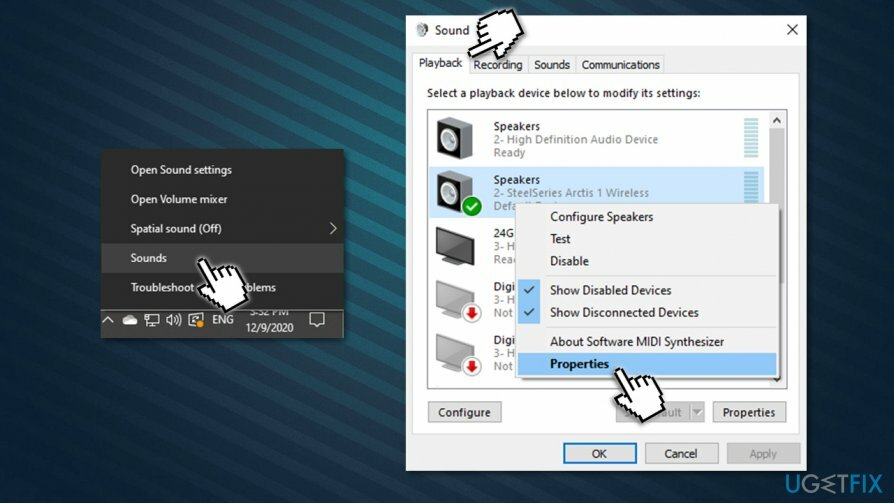
- Pergi ke Canggih tab
- Dari menu drop down di bawah opsi Format Default, pilih 16 bit, 44100 Hz (Kualitas CD) pilihan
- Sekarang masuk ke panel pengaturan suara ASIO Anda dan pergi ke audio bagian
- Pastikan bahwa laju sampel diatur ke 44100.
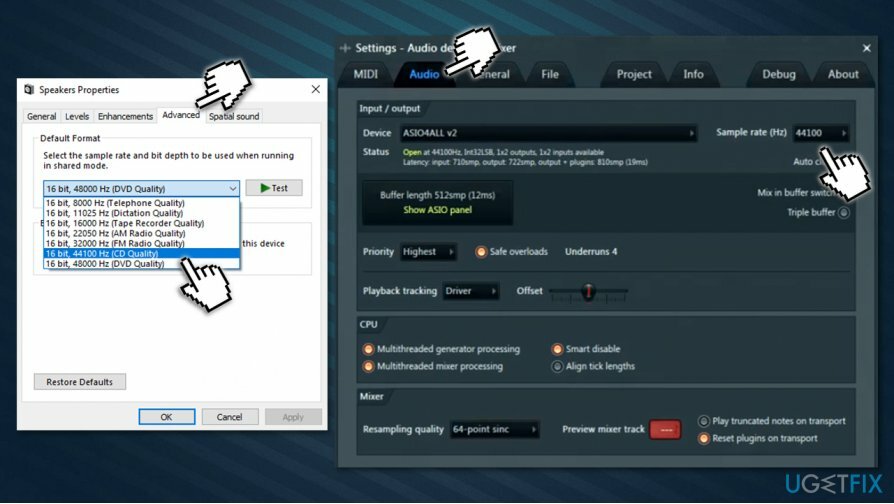
Perbaiki 6. Perbarui BIOS Anda (khusus mesin Dell)
Untuk memperbaiki sistem yang rusak, Anda harus membeli versi berlisensi dari gambar ulang gambar ulang.
Menurut beberapa laporan, memperbarui firmware pada laptop Dell membantu pengguna yang mengalami kesalahan Audio Renderer. Namun, penting untuk dicatat bahwa memperbarui BIOS bisa menjadi proses yang sulit, terutama bagi mereka yang tidak berpengalaman dengan proses tersebut. Meskipun demikian, Anda dapat mengikuti panduan terperinci tentang bagaimana melakukan ini disediakan oleh Dell.
Jika Anda tidak cukup percaya diri dan tidak melakukan proses ini sendiri, Anda harus menghubungi teknisi komputer yang dapat melakukan ini untuk Anda.
Perbaiki Kesalahan Anda secara otomatis
tim ugetfix.com mencoba melakukan yang terbaik untuk membantu pengguna menemukan solusi terbaik untuk menghilangkan kesalahan mereka. Jika Anda tidak ingin bersusah payah dengan teknik perbaikan manual, silakan gunakan perangkat lunak otomatis. Semua produk yang direkomendasikan telah diuji dan disetujui oleh para profesional kami. Alat yang dapat Anda gunakan untuk memperbaiki kesalahan Anda tercantum di bawah ini:
Menawarkan
lakukan sekarang!
Unduh PerbaikiKebahagiaan
Menjamin
lakukan sekarang!
Unduh PerbaikiKebahagiaan
Menjamin
Jika Anda gagal memperbaiki kesalahan Anda menggunakan Reimage, hubungi tim dukungan kami untuk mendapatkan bantuan. Tolong, beri tahu kami semua detail yang menurut Anda harus kami ketahui tentang masalah Anda.
Proses perbaikan yang dipatenkan ini menggunakan database 25 juta komponen yang dapat menggantikan file yang rusak atau hilang di komputer pengguna.
Untuk memperbaiki sistem yang rusak, Anda harus membeli versi berlisensi dari gambar ulang alat penghapus malware.

VPN sangat penting dalam hal privasi pengguna. Pelacak online seperti cookie tidak hanya dapat digunakan oleh platform media sosial dan situs web lain, tetapi juga Penyedia Layanan Internet Anda dan pemerintah. Bahkan jika Anda menerapkan pengaturan paling aman melalui browser web Anda, Anda masih dapat dilacak melalui aplikasi yang terhubung ke internet. Selain itu, browser yang berfokus pada privasi seperti Tor bukanlah pilihan yang optimal karena kecepatan koneksi yang berkurang. Solusi terbaik untuk privasi utama Anda adalah Akses Internet Pribadi – menjadi anonim dan aman saat online.
Perangkat lunak pemulihan data adalah salah satu opsi yang dapat membantu Anda pulihkan file Anda. Setelah Anda menghapus file, itu tidak menghilang begitu saja – itu tetap ada di sistem Anda selama tidak ada data baru yang tertulis di atasnya. Pemulihan Data Pro adalah perangkat lunak pemulihan yang mencari salinan yang berfungsi dari file yang dihapus di dalam hard drive Anda. Dengan menggunakan alat ini, Anda dapat mencegah hilangnya dokumen berharga, tugas sekolah, foto pribadi, dan file penting lainnya.